Ta en skärmavbild på en Apple Watch
Du kan ta en skärmavbild på din Apple Watch med hjälp av Digital Crown och sidoknappen.
Så här aktiverar du Skärmavbild på din Apple Watch
Öppna appen Apple Watch på iPhone-enheten.
Tryck på fliken Min klocka och sedan på Allmänt.
Rulla nedåt och slå på Aktivera skärmbilder.
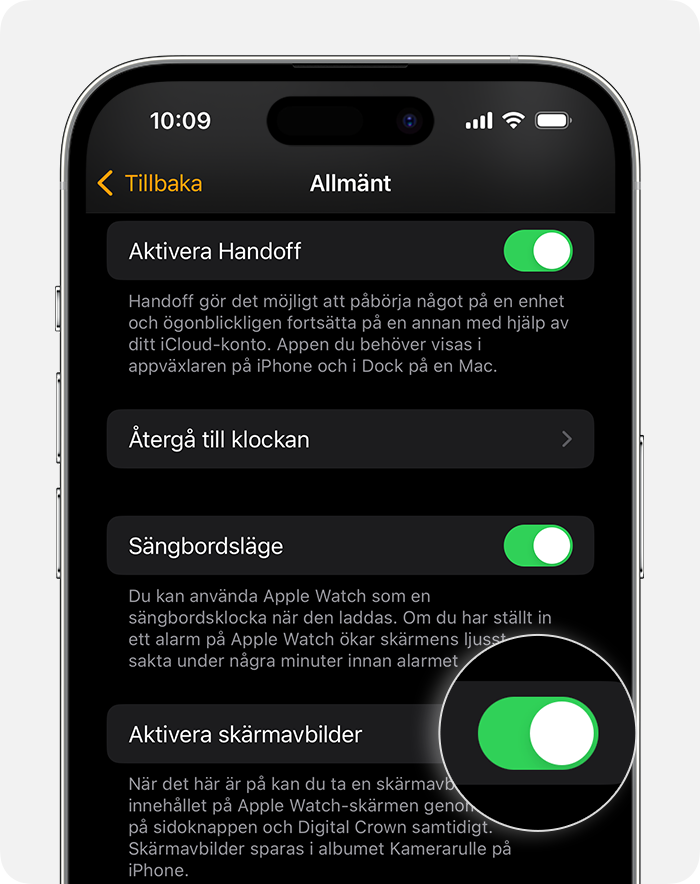
Det går också att göra detta på din Apple Watch:
Öppna appen Inställningar på din Apple Watch.
Tryck på Allmänt och sedan på Skärmavbilder.
Slå på Aktivera skärmavbilder.

Ta en skärmbild med Apple Watch
Tryck med två fingrar på Digital Crown och sidoknappen samtidigt. Skärmen blinkar till när du tar en skärmbild.

Gå till appen Bilder på iPhone, tryck på fliken Album och sedan på Skärmbilder för att hitta din skärmbild.
Om du har ställt in en Apple Watch åt en familjemedlem
Du kan slå på skärmavbilder för en Apple Watch som du har ställt in åt en familjemedlem:
Öppna appen Inställningar på din familjemedlems Apple Watch.
Tryck på Allmänt och sedan på Skärmavbilder.
Slå på Aktivera skärmavbilder.
När en familjemedlem tar en skärmavbild på sin Apple Watch sparas skärmavbilden i appen Bilder på hens Apple Watch och skickas till din iPhone. Följ dessa steg för att visa skärmavbilden på din iPhone:
Öppna appen Apple Watch på iPhone-enheten.
Tryck på Alla klockor, tryck på familjemedlemmens Apple Watch och tryck sedan på Klar.
Tryck på Allmänt och sedan på Diagnosloggar.
Tryck på en skärmavbild för att visa den. Spara eller dela skärmavbilden genom att trycka på och sedan välja ett delningssätt.
Att trycka på både Digital Crown och sidoknappen pausar även din träning när du använder appen Träning. Tryck på båda knapparna igen för att fortsätta träningen.
